我来教你PS反选选区方法
发布时间:2021年03月09日 16:05
日常使用PS来抠图的时候,会用到一些工具,例如:魔棒工具、快速选择工具、磁性工具等等,但是对于一些大面具规则的图形其实我们可以使用PS反选选区方法来进行选择,这样也会快速的抠出自己想要的地方,下面我来分享给大家PS反选选区方法,步骤详情就在下方,小伙伴们快来认真的看一看吧!
1.首先,我们打开电脑上的PS软件,点击【文件】—【打开】,(如下图红色圈出部分所示)。
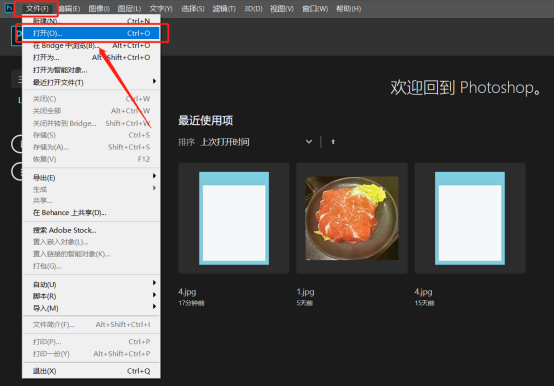
2.然后,会弹出一个窗口,这个窗口点击自己想要插入的图片,再点击【打开】两个字,(如下图红色圈出部分所示)。
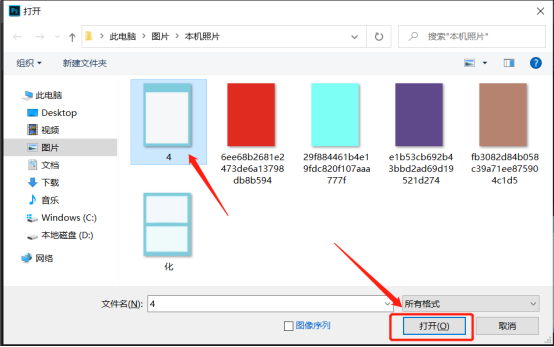
3. 接下来,我们使用选区工具来做出一个选区,(如下图红色圈出部分所示)。
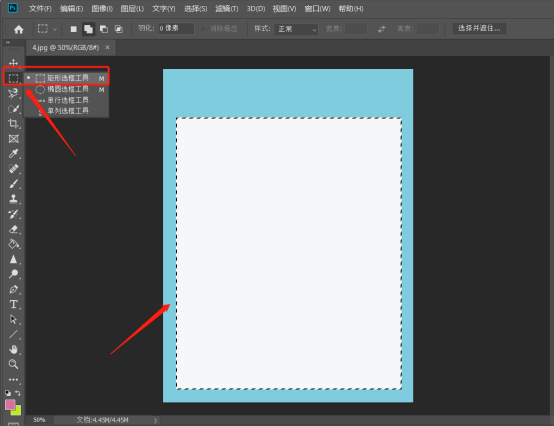
4.最后,按PS反选【快捷键Ctrl+Shift+I】便可以将PS反选,也可以点击【选择】菜单,选择里边的【反选】工具,(如下图红色圈出部分所示)。
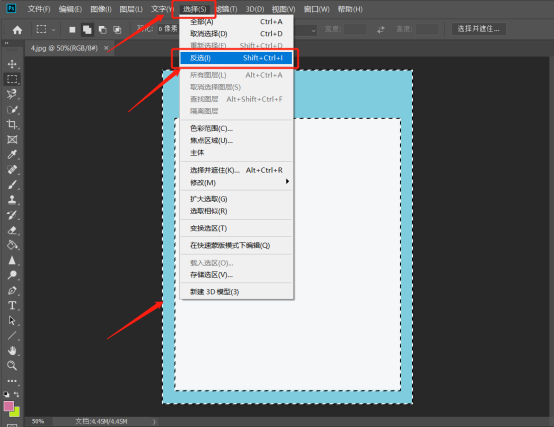
以上的4步操作步骤就是PS反选选区的具体使用方法,大家按照以上的操作步骤就可以学会使用反选选。如果想熟练的掌握以上的操作步骤,小伙伴们可以在课下尝试多操作几次,这样就可以掌握的更牢固了。最后,希望以上的操作步骤对你有所帮助!
本篇文章使用以下硬件型号:联想小新Air15;系统版本:win10;软件版本:Photoshop CC2019。




